Примечание: Мы стараемся как можно оперативнее обеспечивать вас актуальными справочными материалами на вашем языке. Эта страница переведена автоматически, поэтому ее текст может содержать неточности и грамматические ошибки. Для нас важно, чтобы эта статья была вам полезна. Просим вас уделить пару секунд и сообщить, помогла ли она вам, с помощью кнопок внизу страницы. Для удобства также приводим ссылку на оригинал (на английском языке).
Шаблон сайта проекта поможет вам планировать работу, которую нужно выполнить, взаимодействовать с коллегами по рабочей группе и собирать файлы и документы проекта.
Создание сайта проекта
-
Нажмите кнопку Параметры

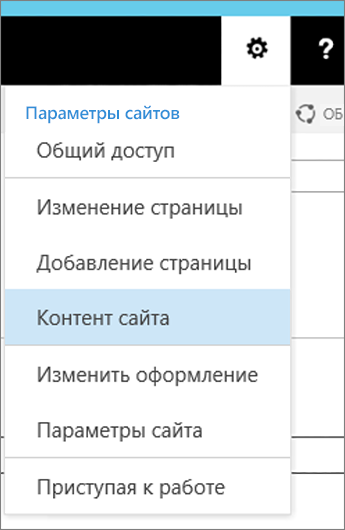
-
В разделе Дочерние сайты нажмите кнопку Создать дочерний сайт.
-
В разделе Название и описание введите заголовок нового сайта проекта, соответствующий имени проекта, а затем введите краткое описание сайта.
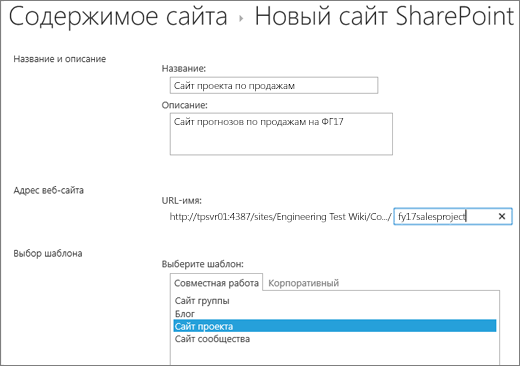
-
В разделе Адрес веб-сайта введите часть URL-адреса, который будет использоваться для доступа к сайту проекта, например "Contoso_sales_project".
-
В разделе Выбор шаблона выберите сайт проекта.
-
В разделе Разрешения выберите, какие разрешения будут использоваться для нового сайта: те же, что и для родительского сайта, или собственные уникальные разрешения.
Совет: Принимая это решение, подумайте о том, кто может получить доступ к родительскому сайту, а также о том, какие пользователи смогут просматривать и или вносить изменения на сайте проекта. Возможно, вам будет удобнее использовать уникальные разрешения на сайте проекта, если сведения о проекте требуют более тесной безопасности. Дополнительные сведения см. в статье Введение: Управление доступом пользователей с помощью разрешений .
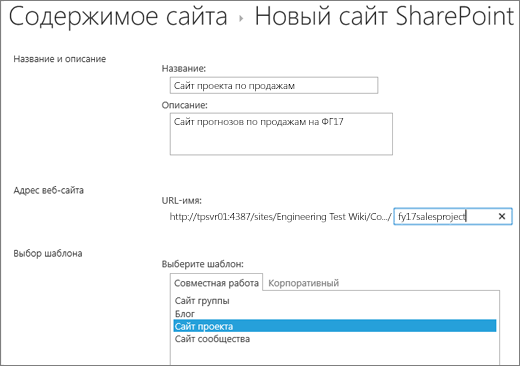
-
В зависимости от версии SharePoint появляется раздел Навигация, в котором вы можете выбрать отображение дочернего сайта проекта на панели быстрого запуска.
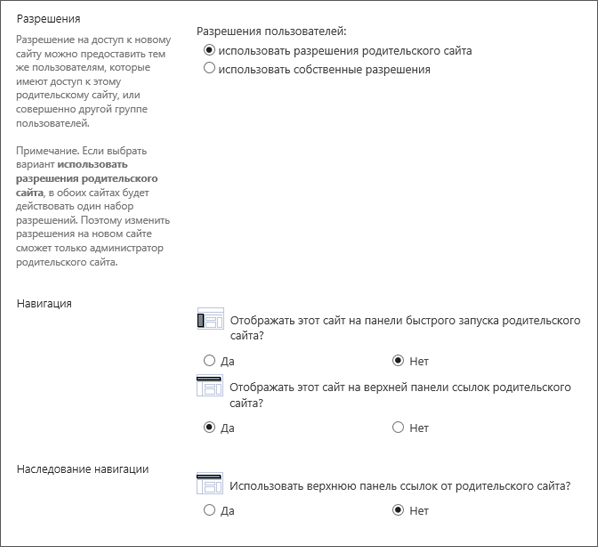
-
В разделе Наследование навигации выберите, какую панель ссылок вы хотите использовать: панель ссылок родительского сайта или сайта проекта.
-
Нажмите кнопку Создать, чтобы создать новый сайт проекта.
Дочерний сайт проекта содержит основные веб-части (например, сводную временную шкалу проекта), библиотеку документов и канал новостей для связи с рабочей группой на главной странице. Вы также можете работать с записной книжкой, задачами и календарем. Из остальных разделов этой статьи вы узнаете, как планировать проект и работать над ним, в том числе совместно с коллегами.
Когда сайт проекта уже создан, вы можете использовать его для планирования и управления вашим проектом. Эти ссылки помогут вам добавить в проект основные задачи, людей и структуру:
В процессе работы над проектом используйте эти ссылки на статьи о некоторых функциях SharePoint, которые помогут вам успешно реализовать свой проект:
-
Настройка временной шкалы: добавление задач на временную шкалу.
-
Изменение представления временной шкалы: изменение внешнего вида временной шкалы.
-
Добавление структуры в список задач: перемещение и удаление задач, а также повышение и понижение их уровня.
-
Работа со списком задач в Microsoft Project или Microsoft Excel: открытие списка задач в Project и Excel.
-
Добавление файлов в проект: отправка, просмотр и удаление файлов и документов проекта.
После того как вы создали сайт проекта и начали его использовать, вы можете поделиться информацией о проекте с другими людьми. Эти статьи помогут вам сообщить другим о проекте:










